Wix ビデオ:YouTube フィードを追加する
3分
この記事内
- ステップ 1 | YouTube でチャンネルまたは再生リストの URL を確認する
- ステップ 2 | Wix ビデオに YouTube フィードを追加する
- よくある質問
サイトの Wix ビデオウィジェットに YouTube フィードをチャンネルとして追加します。たとえば、パーソナルトレーナーの場合は、一連のフィットネス動画を表示して、視聴者のモチベーションを高めることができます。
YouTube フィードが接続されると、リンクされた YouTube チャンネルや再生リストから追加した新しい動画は、自動的にウィジェットに同期されます。
注意:
非公開に設定された YouTube 動画はサポートされていないため、Wix ビデオで正しく表示されない場合があります。追加したい動画がプライバシー設定で「公開」に設定されていることを確認してください。
ステップ 1 | YouTube でチャンネルまたは再生リストの URL を確認する
YouTube にアクセスし、サイトに追加したいチャンネルまたは再生リストを見つけます。次に、再生リストの URL をコピーします。動画が非公開に設定されていない限り、任意の公開 YouTube 再生リストを選択できます。
YouTube で再生リストの URL を確認する方法:
- YouTube.com に移動し、該当する YouTube プロフィールにアクセスします。
- 実行する内容を選択します:
チャンネルの URL をコピー
再生リストの URL をコピー
ステップ 2 | Wix ビデオに YouTube フィードを追加する
再生リストの URL をコピーしたら、「チャンネル」タブからサイトに YouTube フィードを追加します。サイト訪問者は Wix ビデオウィジェットから動画を見ることができます。
YouTube フィードを追加する方法:
- サイトダッシュボードの「動画ライブラリ」にアクセスします。
- 左側のサイドパネルで「チャンネル」タブをクリックします。
- 右上の「新しいチャンネル」ドロップダウンにマウスオーバーし、「YouTube フィード」を選択します。
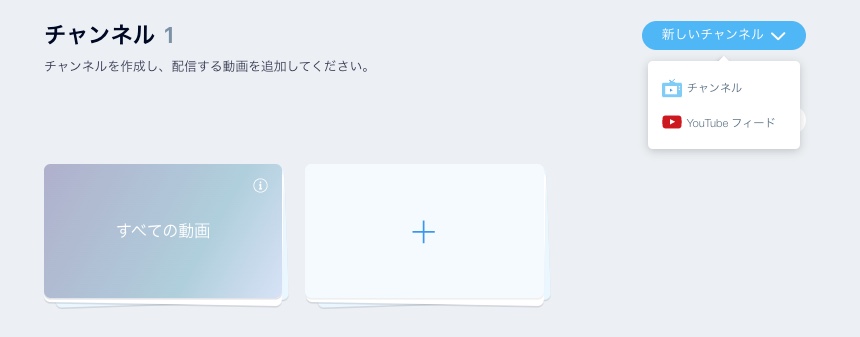
- 入力欄に YouTube チャンネルまたは再生リストの URL を貼り付けます。
- 「接続する」をクリックします。
注意:
Wix 上の埋め込み YouTube チャンネルまたは再生リストが YouTube チャンネルの最新のアップロードと同期するまで、数時間かかる場合があります。
よくある質問
サイトに YouTube フィードを追加する方法については、以下の質問をクリックしてください。
動画ライブラリで YouTube フィードの動画が表示されないのはなぜですか?
YouTube フィードを Wix 動画チャンネルのデフォルトに設定することはできますか?
YouTube で更新した情報が同期されるまでどのくらいかかりますか?
YouTube から非公開動画を追加することはできますか?
Wix 動画ウィジェットから YouTube フィードをカスタマイズすることはできますか?
Wix ビデオウィジェットフィードで得た動画の再生回数が YouTube で表示されないのはなぜですか?




